SVP3000高清LED视频处理拼接器

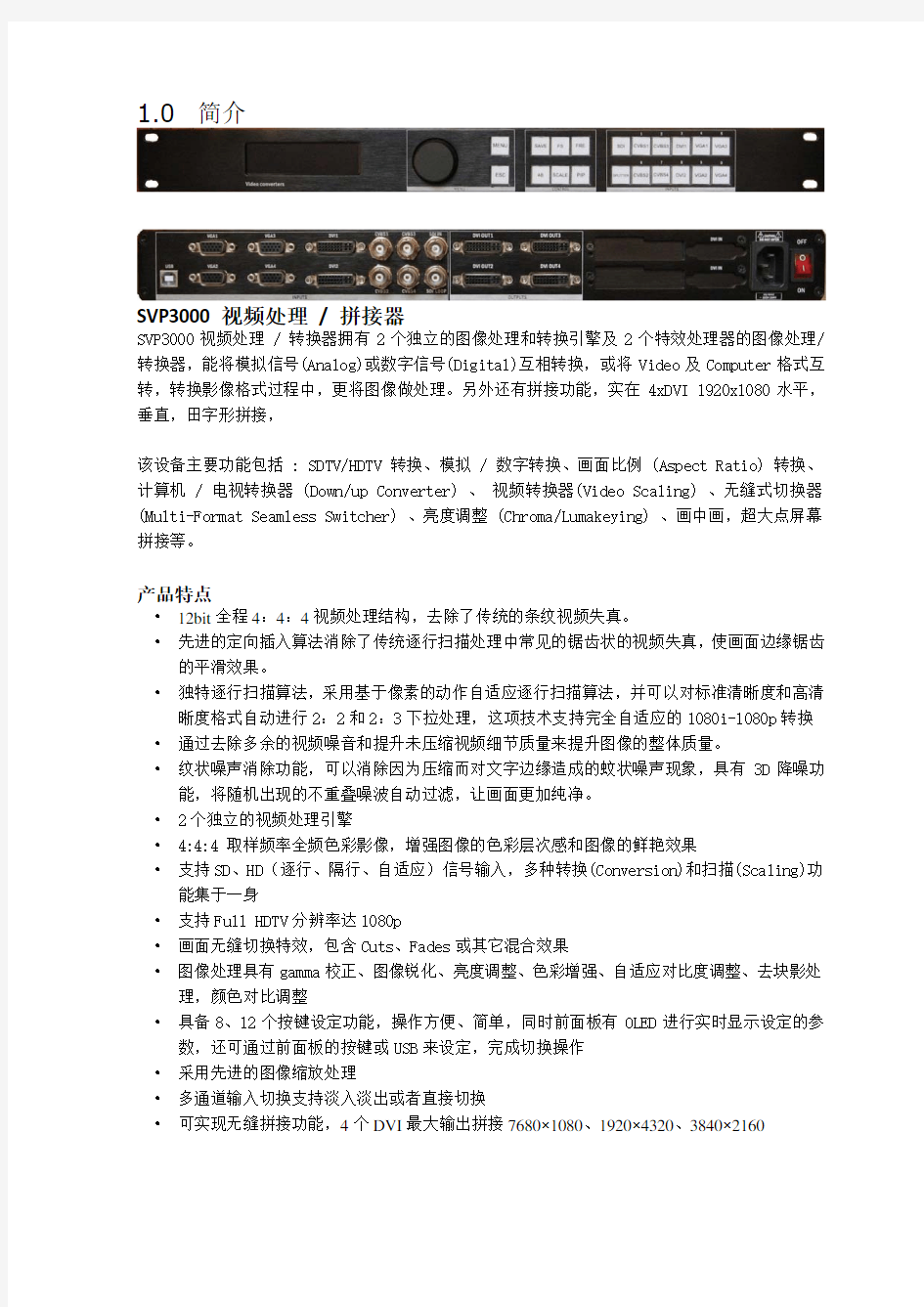
SVP3000
高清晰度LED视频拼接处理器
产品使用说明书
请在使用本产品前请仔细阅读此产品操作手册! 机图与实物图可能有细微差别,请以实物为准!
1.0 简介
SVP3000视频处理 / 拼接器
SVP3000视频处理 / 转换器拥有2个独立的图像处理和转换引擎及2个特效处理器的图像处理/转换器,能将模拟信号(Analog)或数字信号(Digital)互相转换,或将Video及Computer格式互转,转换影像格式过程中,更将图像做处理。另外还有拼接功能,实在4xDVI 1920x1080水平,垂直,田字形拼接,
该设备主要功能包括 : SDTV/HDTV 转换、模拟 / 数字转换、画面比例 (Aspect Ratio) 转换、计算机 / 电视转换器 (Down/up Converter) 、 视频转换器(Video Scaling) 、无缝式切换器 (Multi-Format Seamless Switcher) 、亮度调整 (Chroma/Lumakeying) 、画中画,超大点屏幕拼接等。
产品特点
? 12bit全程4:4:4视频处理结构,去除了传统的条纹视频失真。
? 先进的定向插入算法消除了传统逐行扫描处理中常见的锯齿状的视频失真,使画面边缘锯齿的平滑效果。
? 独特逐行扫描算法,采用基于像素的动作自适应逐行扫描算法,并可以对标准清晰度和高清晰度格式自动进行2:2和2:3下拉处理,这项技术支持完全自适应的1080i-1080p转换 ? 通过去除多余的视频噪音和提升未压缩视频细节质量来提升图像的整体质量。
? 纹状噪声消除功能,可以消除因为压缩而对文字边缘造成的蚊状噪声现象,具有3D降噪功能,将随机出现的不重叠噪波自动过滤,让画面更加纯净。
? 2个独立的视频处理引擎
? 4:4:4 取样频率全频色彩影像,增强图像的色彩层次感和图像的鲜艳效果
? 支持SD、HD(逐行、隔行、自适应)信号输入,多种转换(Conversion)和扫描(Scaling)功能集于一身
? 支持Full HDTV分辨率达1080p
? 画面无缝切换特效,包含Cuts、Fades或其它混合效果
? 图像处理具有gamma校正、图像锐化、亮度调整、色彩增强、自适应对比度调整、去块影处理,颜色对比调整
? 具备8、12个按键设定功能,操作方便、简单,同时前面板有OLED进行实时显示设定的参数,还可通过前面板的按键或USB来设定,完成切换操作
? 采用先进的图像缩放处理
? 多通道输入切换支持淡入淡出或者直接切换
? 可实现无缝拼接功能,4个DVI最大输出拼接7680×1080、1920×4320、3840×2160
2.0 规格参数
SVP3000视频处理器——规格参数
复合 BNC 输入
输入接口数量4
支持标准PAL/NTSC
信号电平1Vpp±3db (0.7V Video+0.3v Sync ) 75 欧姆端结VGA DB15 输入
输入接口数量4
接口形态标准 D B15 插座
支持分辨率1600×1200×60Hz
信号电平R、G、B、Hsync、Vsync:0 to1Vpp±3dB (0.7V Video+0.3v
Sync ) 75 欧姆端结
black level:300mV Sync-tip:0V
支持分辨率 VESA:800×600×60Hz,1024×768×60Hz,
1280×768×60Hz, 1280×1024×60Hz,
1440×900×60Hz, 1680×1050×60Hz,
1920×1080×60Hz,1600×1200×60Hz
DVI 输入
输入接口数量2
输入接口形态标准 D VI-I 插座
支持分辨率SMPTE:625/25 PAL, 525/29.97 NTSC, 625/50p PAL,
525/59.94p NTSC, 1080i50, 1080i59.94/60, 720p50 和
720p59.94/60
VESA:800×600×60Hz,1024×768×60Hz,
1280×768×60Hz, 1280×1024×60Hz,
1366×768×60Hz, 1440×900×60Hz,
1680×1050×60Hz,1920×1080×60Hz
1600×1200×60Hz,2048×1152×60Hz
信号电平TMDS 电平,单像素输入,148.5MHz 带宽
标准DVI 1.1
SDI 输入
输入接口数量1
接口形态BNC
数据数率19.4Mbps~3Gbps
支持标准ITU-R BT.656,ITU-R BT.601,SMPTE 259M, SMPTE
292, SMPTE 297
均衡Belden 1694A 200m 自适应高清 3G,350m 自适应标清
270Mbps
SDI 环路输出
环路输出口数量1
信号电平800mV±10%
直流偏置0V±0.5V
上升沿和下降沿高清 3Gbps<270 ps;标清 270 Mbps 0.4 ns 到 1.5ns
过冲<10%幅度
时序抖动标清<0.2UI;高清<1.0UI
抖动校准<0.2UI
DVI 输出
输出接口数量4
接口形态标准 D VI-I 型接口
输出支持分辨率720×576×50Hz,720×480×60Hz,1280×720×59.94Hz,
1280×720×60Hz,1280×800×60Hz,1920×1080×50Hz
1920×1080×59.94Hz,1920×1080×60Hz,
VESA:800×600×60Hz,1024×768×60Hz,
1280×1024×60Hz,1440×900×60Hz,1680×1050×60Hz,
1680×1200×60Hz,1920×1080×60Hz 2048×1152×60Hz。
信号电平TMDS 电平,148.5MHz 带宽
功能说明
输入通道快捷键支持每路信号快捷键操作
附送产品和服务
设置控制RS232
电源85-264V 2A IEC-3 电源接口
功耗 30W
工作环境0°C~85°C
3.0 接口及连线
1、USB 控制接口(转RS232),用来进行上位机控制。
2、复合信号输入接口,可以接来自 DVD、机顶盒、硬盘播放器等的视频信号;通过 75
欧姆匹配阻抗的 BNC 头接入。
3、 DVI 输入接口,PC可直接与视频处理器的 DVI 输出接相连。(此接口最好不要
热拔插)。
4、SDI 信号输入接口。可接来自高清摄像机的视频信号。通过 75 欧 姆匹配阻抗
的 BNC 头接入其接口。SDI 输入为产品选配模块。
5 、 接口为 SDI 环路输出接口,可接下一级的或者具有 SDI 输入接口的设备。
6、 VGA信号输入接口。PC可直接与视频处理器的 DVI 输出接相连。
7、DVI 输出接口,可以接 DVI 显示接口的显示器、LED 大屏幕控制卡等具有标准
DVI接口的设备。(此接口不支持热拔插)
8、 开关及电源。本设备使用标准的 IEC-3 电源线,确保设备可靠接地。
4.0 面板操作
连接电源线,将电源开关按向 ON 位置。系统启动后,设备进入自检状态。第一次使用,设备将按出厂默认设置处理输入复合视频信号 并输出到目标监视器上。可以通过设备前面板的液晶模块跟踪整个设备的工作状态。
4.1 SVP3000 操作面板控制指南
下图为SVP3000 设备前面板示意图。其中,
1、液晶面板,用于显示按键与通信的交互菜单。
2、控制键。
旋钮: 左旋转代表LEFT按键, 右旋转代表RIGHT按键,按下去代表OK按键; MENU: 菜单键,轻触此按键进入主菜单,再按退出当前选项;
SAVE:保存键,轻触此按键将保存用户自定义的操作模式;
ESC: 退出键,轻触此按键退出当前选项;
AB: 两个图像换按键,轻触此按键将切换双通道模式下图象的前后排列关系。 OUTPUT: 输出格式选择按键,轻触此按键将进入当前输出所选格式,用户通过上/下
键可以选 择不同的输出格式;
FS:缩小模式和全屏模式转换键,轻触此按键在画面缩小模式和画面全屏模式中切换,仅 适用于单画面显示模式;
SCALE: 缩放键,轻触此按键进入缩放控制,缩放控制将在 scale 缩放菜单中选择,相应的水平垂直大小及坐标位置。选定后通过对应的设置对应的图象大小和坐标调整; 按SCALE键后,按键CVBS1、DVI1、HDMI1、YPBPR1、VGA1、CVBS2、DVI2、HDMI2、YPBPR2、VGA2变为数字键1234567890。
PIP::画中画显示模式,轻触按键,屏幕上将显示的两个视频图像以画中画模
式显示;
FRE:静帧键,轻触此按键,静止当前活动窗口图像;通过此按键即可在使画面静止
和活动;
SDI:SDI输入,高标清兼容,轻触此按键将切换到 S DI输入;
CVBS1:复合视频输入 1,轻触此按键将切换到复合视频 1输入;
CVBS2:复合视频输入2,轻触此按键将切换到复合视频2 输入;
CVBS3:复合视频输入3,轻触此按键将切换到复合视频 3输入;
CVBS4:复合视频输入4,轻触此按键将切换到复合视频4 输入;
DVI1: DVI1 输入,轻触此按键将切换到 D VI1 输入;
DVI2: DVI2 输入,轻触此按键将切换到 D VI2 输入;
VGA1: VGA1 输入,轻触此按键将切换到 V GA1 输入;
VGA2: VGA2 输入,轻触此按键将切换到 V GA 2输入;
VGA3: VGA3 输入,轻触此按键将切换到 V GA3 输入;
VGA4: VGA4 输入,轻触此按键将切换到 V GA4输入;
4.2 SVP3000 操作面板控制指南
面板正常显示
按 M ENU 菜单键即可进入系统主菜单,系统主菜单如图所示。
按 UP/DOWN 上下键即可移动菜单选项;在菜单项前有>光标表示此项 处于选中状态。按 O K选择键即可进入相应菜单进行设置或查看。
系统主菜单状态,按 UP/DOWN 上下键即可移动菜单选项;在>符号指向2.图像设置项前,按 O K键即可进入相应菜单进行设置或查看。
>缩放
系统主菜单状态,按 UP/DOWN 上下键即可移动菜单选项;在>符号指向3. 亮度对比度,按 O K键即可进入相应菜单进行设置或查看。
系统主菜单状态,按 UP/DOWN 上下键即可移动菜单选项;在>符号指向4. 输出设置项前,按 O K键即可进入相应菜单进行设置或查看。
4.输出设置
系统主菜单状态,按 UP/DOWN 上下键即可移动菜单选项;在>符号指向5. 高级设置项前,按 O K键即可进入相应菜单进行设置或查看。
系统主菜单状态,按 UP/DOWN 上下键即可移动菜单选项;在>符号指向6. 信息项前,按 O K键即可进入相应菜单进行设置或查看。
5.0 用户快速指南
5.1 SCALE的控制(LED 大屏幕用户)
1.缩放画面
按 S CALE键即可进入菜单,菜单如图所示。
进入2.图像设置->单通道->ALL后,用户可以通过按键1234567890>水平尺寸的轻松
改变屏幕大小和位置。 按数字键后,1024->1024->1024->1024->1024,光标
会移动。按UP(上)/DOWN(下)可以选择 水平尺寸->垂直尺寸->水平位置->垂直
位置。
设置->ALL的大小和位置后,所有输出显示屏的尺寸都和->ALL下设置的尺寸相同,如果要改变某一路的尺寸,可以按SCALE键,DVIOUT1-> DVIOUT2-> DVIOUT3-> DVIOUT4->SDI-> CVBS1->CVBS2->CVBS3->CVBS4->DVI1->DVI2->
VGA1->VGA2-> VGA3->VGA4->ALL,在各自的菜单下轻松改变屏幕各自切换时
候的大小和位置。设置按OK键
设置完毕后,按OK键,再按MENU或者ESC键进入主菜单。
2.缩放画面注意事项
1)当设置成所有输入通道切换时,输出显示的大小和位置相同,只要在图像设置->单通道->ALL下设置完成,按OK键,再按MENU或者ESC键进入主菜单。
2)如果改变屏幕各自的大小和位置,在图像设置->单通道 ->下的-> DVIOUT1-> DVIOUT2-> DVIOUT3-> DVIOUT4->SDI->
CVBS1->CVBS2->CVBS3->CVBS4->DVI1->DVI2-> VGA1->VGA2->
VGA3->VGA4,下设置完成,按OK键,再按MENU或者ESC键进入主菜单。
3)①设置水平尺寸设置大小,不能超过输出分辨率的水平的大小。
②设置垂直尺寸设置大小,不能超过输出分辨率的垂直的大小。
③设置水平位置设置大小,正常为0000,大小不超过输出分辨率的水平的大小时
候,图像水平向右移动。超过输出分辨率的水平的大小后,图像水平向左移动。
④设置垂直位置设置大小,正常为0000,大小不超过输出分辨率的垂直的大小时
候,图像垂直向下移动。超过输出分辨率的垂直的大小后,图像垂直向上移动。
4)进入SCALE菜单,可以通过LEFT(+),RIGHT(-)微调尺寸。
5)进入SCALE菜单,DVIOUT1,2,3,4可以单独设置4个DVI输出口显示窗口大小。
5.2 FRE的控制
FRE 静帧键,轻触FRE此按键静止当前活动窗口图像;通过此按键即可在使画面静
止和活动状态中切换。
5.3 OUTPUT的控制
OUTOUT键,轻触OUTOUT此按键,进入输出格式设置的菜单下 。
按 UP/DOWN 上下键即可移动菜单选项,选中后按OK键,再按MENU或者ESC键进入主菜单。
5.4 AB的控制
按 A B 键实现双画面实现淡入淡出切换。两个画面切换为最后切换的两个输入通道的画面。画中画和画外画实现双画面切换时, CVBS1、CVBS3、DVI1 、VGA1和 V GA3 作为一个通道,CVBS2、CVBS4、 DVI2 、VGA2和 V GA4为另外一个通道。如果要让淡入淡出的两个画面大小一致, 用户可以通过 S CALE 按键设置画面的大小。
5.5 PIP的控制的控制
轻触PIP按键一下,处理器处于两个视频图像以画中画并排显示的模式显示,CVBS1、CVBS3、 DVI1 、VGA1和 V GA3 作为一个通道,CVBS2、CVBS4、 DVI2 、VGA2
和 V GA4为另外一个通道。通道切换时没有淡入淡出功能。再轻触PIP 按键一下,取消画
外画模式显示。
6.0 常见问题
6.1 输出目标显示器上没有输出图像
1)确认输入视频设备的输出设置是否正确;看小显示屏的输出格式是否对。
2)确认视频处理器的输入通道设置是否对应输入的信号。切到哪路信号时,该按键的指示灯为闪烁状态;
3)确认输出线缆连接是否正确;
4)确认目标显示器是是否损坏;
5)确认视频处理器的输出分辨率是否超出目标显示器的最大可显示分辨率; 如果超过,到 O utput 菜单中修改;
6.2 计算机的V GA 输出经过处理器后显示图像抖动或异常
1)确认 V GA 输出显卡是否工作正常;
2)确认 VGA 输出分辨率是否超出 视频处理器工作范围。最大可接收输入分辨率为 1600*1200*60Hz;
3)确认视频处理器是否工作在 V GA 输入模式;
4)通过自动增益设置菜单校正相位输出;
6.3 DVI 显卡输出经过处理器后没有输出图像
1)确认 D VI 输出显卡是否工作正常;
2)确认 D VI 输出分辨率是否超过视频处理器工作范围。最大可接收输入分辨率 为 1600*1200*60Hz;
3)确认 视频处理器是否工作在 D VI 输入模式;
4)确保视频处理器与计算机 D VI 显卡正确连接。重新启动 D VI 设备,观察
启动过程中,是否有输出;
5大视频剪辑软件
五大视频剪辑软件比较 本块论坛涉及平面图形方面讨论较多,很少有涉及视频方面的文章,今日给大家介绍介绍Windows Movie Maker 2 .Adobe Premiere 6.5 会声会影Pinnacle Studio 8 innacle Edition 4.5五大视频剪辑软件。视制作与电脑技术的联姻是电影发展史上的一座里程碑。数字化的视频编辑技术不仅让人们体验到了前所未有的视觉冲击效果,也为人们的日常生活带来了无穷的乐趣。现在,利用PC自编自导一部属于自己的电影已经不再高不可攀。数字技术的进步创造了全新的电影表现形式与风格。随着PC和数码摄像机的普及,数字视频编辑正在褪去神秘的光环。尽管目前数字电影的合成仍以图形工作站为主,但是现在,普通的电影爱好者利用一台主流配置的个人电脑,再配合一套视频编辑软件同样可以轻松地完成复杂的视频后期编辑工作。数字视频的编辑和制作已经开始慢慢融入人们的日常生活。正是看好数字视频编辑在PC领域的广阔应用前景,国内外众多的专业厂商纷纷抢滩这一市场。目前,在PC平台流行的视频编辑软件有微软公司的Windows Movie Maker 2、Adobe 公司的Adobe Premiere 6.5、友立公司的会声会影6以及品尼高公司的Pinnacle Studio 8和Pinnacle Edition 4.5。其中,Windows Movie Maker 2、会声会影6和Pinnacle Studio 8定位于普通家庭用户,Adobe Premiere 6.5和Pinnacle Edition 4.5定位于中高端商业用户。CHIP 将分别对这五款面向不同用户的视频编辑软件进行软件功能的测试。霸气初现的Windows Movie Maker 2 很多用户最早接触视频编辑都是从Windows Movie Maker开始的。的确,由于微软的捆绑销售策略,许多人在不知不觉中就已经开始体验这种数字化的生活方式。虽然人们对微软的这种捆绑做法颇有微词,但是相对其他商业视频编辑软件,Windows Movie Maker在普及数字视频编辑技术方面功不可没。从最初集成于Windows Me中的Windows Movie Maker 1.0开始,到Windows XP时代的Windows Movie Maker 1.1,微软始终没有改变Windows Movie Maker在人们心目中“丑小鸭”的形象。的确,相对其他面向低端应用的视频编辑软件来说,先前版本的Windows Movie Maker的视频编辑功能非常有限。但是现在,微软已经彻底改变了Windows Movie Maker在人们心目中的形象,Windows Movie Maker 2比前一版本有了翻天覆地的变化,已经可以基本满足普通家庭用户进行简单视频编辑的需要。Windows Movie Maker 2新增了一个任务窗格(Movies Tasks),该窗格将视频编辑过程中常用的工具和功能集成在一起,并且按照视频编辑的顺序将它们分为三个步骤:用户可以在“Capture Video”中进行视频捕获、导入已有的图片、音频或视频文件;在“Edit Movie”中浏览收藏夹中的素材、创建标题或字幕、添加转场或滤镜,还可以利用新增的“AutoMovie”功能自动创建电影;在“Finish Movie”中将编辑好的影片保存在本地计算机或者刻录到光盘上,也可以通过email发送或者保存到Web 站点上,甚至可以回录到DV摄像机中。Windows Movie Maker 2还支持微软最新的Windows Media 9 系列压缩技术。我们知道,微软最新发布的Windows Media 9 系列的压缩效率非常高,其中Windows Media Video 9的压缩效率比前一版本提高了15~50%,Windows Media Audio的压缩效率比前一版本提高了20%,基于Windows Media 9 Series技术的Windows Movie Maker 2可以使用户创建更加适合网络传输的视频文件,而且可以提供更优异的音频和视频质量。利用Windows Movie Maker 2用户还可以直接将制作好的视频文件刻录到光盘上。Windows Movie Maker 2采用微软最新的HighM.A.T.(High-Performance Media Access Technology)技术进行光盘刻录,HighM.A.T.是微软和日本松下公司合作开发的一种新技术,它可以使用户更加方便地将图像、音频和视频文件刻录到光盘上,更重要的是,HighM.A.T.技术可以确保用户在PC上刻录的光盘能够在各种支持HighM.A.T.技术的设备上进行播放,这就解决了由于数据格式不一致和设备之间的不兼容而给用户带来的诸多不便。
视频图像处理
1. 典型图像处理 对可编程芯片,流水线中的任何处理顺序和参数都可以改变,而有些步骤可以跳过。在图像处理流水线中,绝大部分运算都需要大量的乘法和加法运算,而DSC21的DSP子系统非常适合高效的完成这种任务。 2. 视频输入模块
COMS芯片是OmniVision公司的ov7620 3. 视频输出模块 4. CCD硬件电路 系统的硬件部分主要由面阵CCD模块和数据存储模块两部分构成。 面CCD模块主要包括: 面阵CCD图像传感器、 驱动信号产生器、 图像信号预处理器 信号处理器。 图像通过光学系统成像在面阵CCD的光敏面上,驱动信号产生负责驱动面阵CCD图像传感器,并将图像电荷信号进行转移和输出,通过图信号预处理器对信号进行预处理,再输入到信号处理芯片,通过其内部的AD转换器和进一步处理获得数字亮度信号和数字色度信号。 面阵CCD: CCD为系统的核心元件,在驱动脉冲的作用下,实现光电荷的转换、存储、转移及输出等功能。 驱动信号产生器: 主要为CCD提供所需要的水平、垂直驱动等脉冲信号,同时还为信号处理电路提供钳位、复合同步、复合消隐、采样/保持等脉冲信号信号处理芯片: 主要完成CCD输出信号的AGC、视频信号的合成、A/D转换等功
能。CCD的输出信号输入至信号处理电路,经信号处理后转换为所需要的数字信号输出。 4.1. CCD器件---ICX409AK图像传感器 ICX409AK图像传感器是SONY公司生产的彩色1/3英寸行间转移型面CCD图像传感器,ICX409AK为16脚双列直插式封装,有效像素 752(H)x582(v),像素单元尺寸为6.50ulnx6.25uln,适合于队L制式彩色视频摄像机。
了解视频处理软件并认识软件界面
了解视频处理软件并认识软件界面 了解非线性视频处理后期合成的一些常用软件,了解Premiere Pro 2.0对系统的需求。 认识Premiere Pro 2.0的界面组成,掌握常用面板的功能。 1.了解视频处理软件 在视频处理的过程中,会用到很多元素,比如使用摄像机实际拍摄的视频元素、使用软件制作出的3D效果和平面元素,将这些元素合成到一起生成完整的视频作品就需要用到后期合成软件了。 视频后期合成的过程不是使用单一一个软件来完成的,而是需要综合很多软件才能制作出一个完整的视频效果,概括起来可以用到三大类软件:平面设计软件(如Photoshop、Illustrator 等)、动画软件(Flash、3DS Max、Maya、XSI、Softimage 3D、Rhino3D等)、后期合成软件(Premiere Pro 2.0、Shake、Motion、Final Cut Pro、After Effects、Combustion、Flint/Flame、Digital Fusion、Commotion、Digital Fustion等)。 本书中主要介绍Adobe公司出品的Premiere Pro 2软件的使用方法,并介绍如何使用它制作出精彩的影视特效。 使用Adobe公司出品的Adobe Production Studio增强版软件可以为后期制作提供全面的解决方案,为电影、视频、DVD及Web工作流程带来新的强大功能,并提高工作效率。Adobe Production Studio这一完整的视频和音频后期制作解决方案是由如下软件所组成的:Adobe After Effects 7.0 Professional、Adobe Premiere Pro 2.0、Adobe Photoshop CS2、Adobe Audition 2.0、Adobe Encore DVD 2.0、Adobe Illustrator CS2,另外还包括能够节省时间的Adobe Dynamic Link和Adobe Bridge。 作为Adobe Production Studio套件的一部分,Adobe Premiere Pro 2.0软件是Adobe最新发布的一款专业视频编辑必备工具,利用它可以将每一帧画面制作的尽善尽美,从DV到未经压缩的HD,它几乎可以获取和编辑任何格式,并输出到录像带、DVD 和Web。Adobe
视频剪辑软件哪个好
我常常在网站上看到别人制作的视频,那些视频有些是从影视剧上截取出来自己剪辑合成了,相信不少朋友都想学习制作方法吧,其实这也不算难,只要你有一款合适的视频剪辑软件,就能制作一个同样优秀的视频,那么用什么软件好呢?下面小编为大家推荐了几款可供参考。 视频剪辑类软件 ①BeFunky a:BeFunky Photo Editor 支持多种滤镜、照片编辑,以及图片拼接; b:图片编辑功能分为前期和后期,前期可以对图片进行裁剪、修改大小等操作;
c:还可以对图片、视频进行对比度、饱和度、亮度以及锐化等方面进行编辑; d:后期可提供的将近20多种时尚特效,并且配备较多的相框来匹配套用软件,同时丰富的文字功能也让该软件加分不少。
②Biteable 这是一款线上免费视频/动画编辑器:演讲/讲解制作、信息图形、广告、简介等等。 ③迅捷视频转换器 这款视频剪辑软件主要功能是转换视频格式,当然它还可以合并或者分割视频,可自定义分割位置,同时还可以设置输出文件的品质,以及我们平常聊天喜欢用的表情包也可以用它来制作。
④Animoto Animoto 可以在几分钟内,就能让你的照片和视频剪辑变成专业的视频幻灯片。 ⑤Shakr 这款编辑器非常适合商业视频,在这里,你可以让专业设计师帮你进行视频定制。
⑥迅捷视频合并分割软件 此视频合并分割软件是一款专业的视频剪辑软件,具有合并分割视频的功能,其中最出色的地方就是合并视频时还可以添加各种转场效果,想打造炫酷视频,用它没错了。 ⑦Renderforest 又一款线上免费幻灯片/动画视频编辑器,你可以制作幻灯片、促销/讲解商业视频以及Logo 动画制作等等。
【CN109949203A】一种异构CPU多路4K超高清视频处理装置与控制方法【专利】
(19)中华人民共和国国家知识产权局 (12)发明专利申请 (10)申请公布号 (43)申请公布日 (21)申请号 201910208003.7 (22)申请日 2019.03.19 (71)申请人 广东紫旭科技有限公司 地址 516000 广东省惠州市惠阳区秋长将 军路茶园工业区 (72)发明人 邓剑鸿 周波 蒋明贵 (74)专利代理机构 深圳市添源知识产权代理事 务所(普通合伙) 44451 代理人 罗志伟 (51)Int.Cl. G06T 1/20(2006.01) G06F 9/50(2006.01) (54)发明名称一种异构CPU多路4K超高清视频处理装置与控制方法(57)摘要本发明提供了一种异构CPU多路4K超高清视频处理装置,包括多路4K视频采集的FPGA 4K/8K 超高清采集阵列电路、完成媒体调度的主控处理器、做图像压缩存储及图像跟踪算法控制的ARM+DSP异构处理器、做AI算法的ARM+GPU异构处理器。本发明还提供了一种异构CPU多路4K超高清视频处理装置的控制方法。本发明的有益效果是:采用多CPU并行处理方式,提高视频处理性能;将控制流和视频流采用有向图的方式连接起来,每个CPU作为该有向图的一个节点,负责数据的处理,异构系统只要对该双流有向图进行控制即可用完成对多CPU任务的调度和管理,从而简化CPU之间通讯控制方法,提高效率,简化系统设 计难度。权利要求书3页 说明书6页 附图5页CN 109949203 A 2019.06.28 C N 109949203 A
权 利 要 求 书1/3页CN 109949203 A 1.一种异构CPU多路4K超高清视频处理装置,其特征在于:包括多路4K视频采集的FPGA 4K/8K超高清采集阵列电路、完成媒体调度的主控处理器、做图像压缩存储及图像跟踪算法控制的ARM+DSP异构处理器、做AI算法的ARM+GPU异构处理器,其中,所述FPGA 4K/8K超高清采集阵列电路与所述主控处理器输入输出双向连接,所述主控处理器分别与所述ARM+DSP 异构处理器、ARM+GPU异构处理器输入输出双向连接。 2.根据权利要求1所述的异构CPU多路4K超高清视频处理装置,其特征在于:所述FPGA 4K/8K超高清采集阵列电路与所述主控处理器分别通过高清1080p媒体流子通道、控制数据流的I2C总线、超高清4K/8K媒体流主通道输入输出双向连接,所述主控处理器分别通过PCIe总线、控制数据流的I2C总线与所述ARM+DSP异构处理器输入输出双向连接,所述主控处理器分别通过PCIe总线、控制数据流的I2C总线与ARM+GPU异构处理器输入输出双向连接。 3.一种异构CPU多路4K超高清视频处理装置的控制方法,其特征在于:采用多CPU并行处理方式,将控制流和视频流采用双流有向图的方式连接起来,每个CPU作为该双流有向图的一个节点,负责数据的处理,异构系统只要对该双流有向图进行控制即可用完成对多CPU 任务的调度和管理。 4.根据权利要求3所述的异构CPU多路4K超高清视频处理装置的控制方法,其特征在于,包括以下步骤: S1、异构CPU双流有向图构成,进行双流有向图的定义和回路约定; S2、双流有向图控制原语与控制方法; S3、媒体流控制; S4、链路通道、节点任务与L原语通道的对应。 5.根据权利要求4所述的异构CPU多路4K超高清视频处理装置的控制方法,其特征在于,步骤S1包括以下子步骤: S11、双流有向图定义; 双流有向图主要由抽象节点、抽象控制通道和抽象媒体通道构成,其中,抽象控制通道与抽象媒体通道都是单向的,双流有向图G公式如下:G=(N,V1,V2,S) 其中,N是节点集合,V1是控制流集合,V2是媒体流集合,S是图的事务状态; S12、双流有向图控制原语与控制方法; 双流有向图控制原语主要用于对整个异构系统控制过程高级抽象,包括L、F、A原语。 6.根据权利要求5所述的异构CPU多路4K超高清视频处理装置的控制方法,其特征在于:在步骤S12中,L原语的说明如下: L原语主要作用是双流有向图的构建,声明每个节点的能力,以及确立节点任务; L原语包括参数有双流有向图G,连接节点N1,以及目标节点N2,前向控制通道C1,前向媒体通道C2,以及节点任务TASK,和上下文CTX,L原语返回双流有向图G,L原语的第一个节点定义为双流有向图G的主控节点; L原语公式G1=L(G,N1,N2,C1,C2,TASK,CTX); TASK为集合T的元素, 集合T={COL,TRANS,CODEC,DECODEC,MERGE,DENORSE,DISP,STORE,PUSH} COL为采集,TRANS为转换格式,CODEC为编码,DECODC为解码,DENORSEE为去噪,DISP为 2
微视频制作教程
·Camtasia Studio 8操作简介· 1.启动界面 2.编辑界面简介 3. 视频的录制 3.1 点击“菜单功能区” 按钮,出现录制功能面板。 3.2进行录制设置 选择“Full screen ”全屏或“Custom ”自定义尺寸。 素材区 视频预览区 视频编辑区 菜单功能区 编辑功能区 录制区域选择
“webcam off”摄像头关,打开“Audio on”录音麦克风,调节好录音音量。 ,开始屏幕录制。出现倒计时3-2-1后,开始进行屏幕和语音教学录制。 ,停止录制工作,出现录制节目预览窗口。 按F10 “Produce”,直接进入导出界面生成视频文件。 “Delete”删除当前节目,重新录制。 4.视频的编辑 4.1保存界面成功后,软件自动进入编辑界面,此时弹出“视频编辑尺寸设置窗口”,设置编辑视频的尺寸。(尺寸的选择根据需求,建议选择大尺寸,如480P,720P等)设置完成点击OK进入编辑界面。 4.2进入编辑区对录制视频进行剪辑操作。 4.3认识几个基本剪辑工具 撤销重做按钮,主要是修正操作中的失误。 剪辑删除工具,主要是剪辑删除所选择的视频。 分割工具,能在时间线上将视频切割开来,便于删除加入特效等操作(此按钮
使用率很高)。 复制粘贴工具。 4.4认识高级编辑工具 Clip Bin :素材工具箱,点击此按钮显示所有待编辑的素材。 Library:素材资料库,软件提供的主题资源库可从里面选取动态主题,制作片头、片尾等。 Callouts:动态标注符号,提供动态视频标注,可直接拖动到时间线,在视频预览区调试标注符号的大小,位置;在时间线调整出现的时长等;还可以在标注符号上加入文字说明。 Zoom-n-Pan:画面放大缩小设置,点击此按钮后,直接在素材功能区拖动画面四周八个点进行画面缩放,视频预览区能即时看到效果。 Audio:音频设置,可以设置静音、淡入、淡出。 Transitions:视频转换特效,系统提供30种转场过渡特效,需在两段分割的视频间使用,也可以用于视频的开头和结尾。 Cursor Effects:鼠标光标效果设置,可以放大鼠标光标,还能设置让鼠标点击效果可视化。 Visual Properties:视觉属性设置,可对整个画面进行缩放,抠像等操作。Voice Narration:录制旁白,可在视频编辑工作界面直接录制语音旁白。Record Camera:录制视频,可在视频编辑工作界面直接录制视频画面。Captions:字幕工具,支持src、sim等格式的字幕直接插入,字幕直接在素材功能区输入,可在时间线上调整字幕出现的时长,与画面对应。 Quiz and Survey:检测和调查,此功能可在视频中插入检测题、调查题,制作互动视频。 5.素材的导入 单击按钮,可导入图片、声音、视频等各种素材,拖到时间线上供视频编辑使用。 6. Produce and Share a Video生成和分享视频 6.1单击按钮,弹出生成向导。
10大视频编辑及后期特效软件总有一款适合你
10 大视频编辑及后期特效软件,总有一款适合你 1.camtisa 专业指数:★★★★☆上手指数:★★★☆☆推荐指数:★ ★★☆☆简介:Camtasia Studio 是美国TechSmith 公司出品的屏幕录像和编辑的软件套装。软件提供了强大的屏幕录像 (Camtasia Recorder)、视频的剪辑和编辑 (Camtasi Studio)、 视频菜单制作( Camtasia MenuMaker )、视频剧场( Camtasi Theater)和视频播放功能(Camtasia Player)等。使用本套 装软件,用户可以方便地进行屏幕操作的录制和配音、视频的剪辑和过场动画、添加说明字幕和水印、制作视频封面和 菜单、视频压缩和播放。 2.爱剪辑 专业指数:★★★☆☆上手指数:★★★★☆推荐指数:★ ★★★☆简介:爱剪辑是一款更酷的颠覆性剪辑产品,完全根据中国人的使用习惯、功能需求与审美特点进行全新设计,许多创新功能都颇具首创性,一开先河,堪称中国最为出色的免费视频剪辑软件,让您随心所欲成为自己生活的导演!爱剪辑是最易用、强大的视频剪辑软件,也是国内首款全能的免费视频剪辑软件,由爱剪辑团队凭借10 余年的多媒体研发实力,历经6 年以上创作而成。3.Adobe Premiere 专业指数:★★★★★上手指数:☆☆推荐指数:★ ★★★☆简介:Adobe Premiere 是一款常用的视频编辑软件,
由Adobe 公司推出。现在常用的有CS4、CS5、CS6、CC、 CC 2014 及CC 2015 版本。是一款编辑画面质量比较好的软件,有较好的兼容性,且可以与Adobe 公司推出的其他软件相互协作。目前这款软件广泛应用于广告制作和电视节目制作中。4.会声会影 专业指数:★★★☆☆上手指数:★★★★☆推荐指数:★ ★★☆☆简介:会声会影是加拿大corel 公司制作的一款功能强大的视频编辑软件,具有图像抓取和编修功能,可以抓取,转换MV 、DV 、V8 、TV 和实时记录抓取画面文件,并提供有超过100 多种的编制功能与效果,可导出多种常见的视频格式,甚至可以直接制作成DVD 和VCD 光盘。5.Sony vegas 专业指数:★★★★★上手指数:★★☆☆☆推荐指数:★ ★★☆☆简介:Sony Vegas[1] 具备强大的后期处理功能,可以随心所欲地对视频素材进行剪辑合成、添加特效、调整颜 色、编辑字幕等操作,还包括强大的音频处理工具,可以为环绕立体声。此外,Vegas 还可以将编辑好的视频迅速输出为各种格式的影片、直接发布于网络、刻录成光盘或回录到磁带中。6.Adobe After Effects 视频素材添加音效、录制声音处理噪声,以及生成杜比5.1 专业指数:★★★★★上手指数:☆☆推荐指数:★ ★★☆☆简介:Adobe After Effects 简称“ AE ”是Adobe 公
高清网络视频监控系统解决处理办法
高清网络视频监控系统 解 决 方 案
一、概述 1.1 背景分析 中国制造为世人所熟知,随着产业不断升级,生产技术越来越发达,中国作为真正的世界技术工厂也为时不远。现今,工厂的现代化管理手段越来越丰富,准确性也越来越高,各种先进的技术手段比如视频监控系统,可有效的加强对各种场合,特殊设备以及人员的直观管理,及时、有效的反映重要地点区域的现场情况,增强安全保障措施,同时进一步规范各岗位的生产管理。 目前监控系统手段已经从传统的模拟视频监控发展到了高清网络数字视频监控,利用现有的办公网络、企业专网,光纤专网敷设,甚至互联网和无线网络都能够构建工厂的高清网络视频监控系统;与此同时,百万像素网络摄像机的大规模普及也解决了传统模拟视频监控系统清晰度不足的尴尬局面;浩宇信息HYTEC公司开发的基于低码率、高清画质、多功能等特性的720P、1080P高清网络摄像机与HYTEC网络视频监控管理平台为不同规模工厂提供了多结构,多用途,良好扩展性的新一代高清视频监控解决方案。 1.2 需求分析 系统主要满足两大部分的需求,一是工厂公共区域安全防范的需要;二是工厂生产区域监控管理的需求。 工厂安全防范 周界视频监控系统:在工厂周界区域部署感红外的固定高清网络枪式摄像机,满足全天候24小时监控。 出入口监控:在厂房出入口、园区出入口以及其他重要区域的出入口安装高清摄像机。 厂房内部:在厂房内部部署大范围监控的摄像机,以满足对整个厂房的全局监控。 库区监控:在库房内外部署摄像机,严密监视现场情况。 生产区域管理 重要设备监控:在车间、厂房一些重要的设备处安装高清摄像机,对设备运行状态、防盗、防破坏进行监视。
高清视频在线播放平台解决方案
高清在线播放平台解决方案 ——局域网
目录 第一章高清在线播放平台 (3) 1.1高清在线播放平台 (3) 第二章高清在线播放平台模块 (4) 2.1 高清在线点播系统 (4) 2. 1.1高清在线点播系统概述 (4) 2. 1.2高清在线点播系统业务流程 (4) 2.1.3高清在线点播系统主要功能 (6) 2.1.4 高清在线点播系统特点 (7) 2.2 高清直播模块 (7) 2.2.1高清视频直播系统概述 (7) 2.2.2 业务模型与流程 (7) 2.2.3 高清直播系统主要功能 (9) 2.2.4 高清直播系统特点 (10) 第三章高清流媒体系统支撑环境概述 (11) 3.1 高清点播系统 (11) 3.1.1点播系统软件要求 (11)
3.1.2外部硬件及片源 (11) 3.1.3 高清点播系统配置清单 (13) 3.2高清直播系统 (14) 3.2.1高清直播系统软件要求 (14) 3.2.2外部硬件选择 (15) 3.2.3高清直播服务端配置清单 (17) 3.2.3部分摄像机及采集卡 (18) 第四章高清流媒体系统技术实现 (20) 4.1客户端展示方式 (20) 4.2高清播放实现 (21) 第五章高清流媒体系统特点 (22) 高清视频、影片的片源数据容量非常大、码流大,早期10M/100M局域网无法满足在线播放需求,然而随着企业内部IT网络、终端设备不断升级以及越来越多的高清片源不断发展的今天,使得局域网高清播放条件日渐成熟。
高清播放平台在技术上与普通流媒体平台不同的是,由于视频/直播频道清晰度的提高,相应的高清在线播放系统需要传输数据庞大,所以对服务器、客户端配置、局域网速度以及在线播放软件等方面要求非常高,那么目前企业内部如何以经济可行的方式实现高清视频点播以及高清在线直播平台,成为企业关注的焦点。 VIEWGOOD高清在线点播系统是在原WEBVOD互联网视频点播系统的基础上对服务端传输机制、编解码技术、视频管理、格式支持等方面进行系统的调整,可独立运行。整个模块依然基于B/S架构,采用VIEWGOOD自主知识产权的VConnect服务内核,除支持MPEG-1(mpg、dat、mp3)、MPEG-4(avi、asf、wmv)、REAL(rm、rmvb)、REAL10、3GP、MP4等众多传统主流媒体外,增加了H.264、MPEG-2、VC-1等高清编码的支持。同时采用NoDelay 独创技术,支持局域网、广域网任意拖拽,响应时间极短。PC客户端端采用标准HTTP/P2P协议,全面实现对多网卡、跨网段、跨路由、跨防火墙的支持。
录课视频编辑教程
录课视频编辑教程 Document serial number【KK89K-LLS98YT-SS8CB-SSUT-SST108】
录课视频编辑教程: 一、软件的安装 下载这个软件, 双击解压,出现解压对话框如图 点击“解压到”按钮,出现解压文件夹保存路径选择对话框如图 在界面右侧选择解压文件存放路径,点击“确定”进行解压。 在解压文件存放目录,找到下图这个文件夹,双击打开。 双击下图这个文件进行安装。 出现安装界面,如下图 点击“立即安装”按默认路径安装或点击“自定义安装”选择安装路径。一路“下一步”即可完成安装。 二、软件的使用 (一)、视频文件的分割: 首先您要先仔细地用心观看自己的上课视频,确定好详细的要保留的和要删除的时间段。即从第几分几秒到几分几秒保留,第几分几秒到几分几秒删除。 双击软件安装后在桌面形成的这个图标 打开软件,界面如图 点击“视频分割”按钮,进入视频分割界面,如图 点击“添加文件”按钮,出现选择文件对话框,如图 从“查找范围”找到您的录课视频文件存放的路径并选择文件后打开。如图(以何川老师的课为例)。 点击输出目录右侧的打开(小书本)或浏览(放大镜)按钮,选择分割后的文件的存放路径。或者点击下一步进入分割分割后文件路径选择对话框,如图 选择好分割后的文件存放路径,点击确定按。点击下一步,进入视频分割界面。如图 选择手动分割。点击下一步。进入手动分割界面如图 根据您在观看自己的视频时记录的分割时间点设置时间点,点击剪刀工具设置分割点。 设置好所有的分割点后点击下一步进行分割。如图 过一会,视频分割成功,如图 点击确定,点击返回,返回文件分割界面,可以重新加入文件进行分割。点击右上角关闭按钮关闭文件分割界面,可以返回视频编辑专家主界面。如图 (二)、视频合并 点击上图中的视频合并按钮,进入视频合并界面。如图 点击添加按钮,打开添加文件对话框如图 根据您视频分割是分割文件的存放路径,选择文件,点击打开按钮。添加文件。如图 在这里,您可以点击选中您在分割文件时设计好的要删除的片段,点击上面的删除按钮进行删除。也可以通过右侧的预览窗口对各段视频进行预览,以确定是否保留。选择好文件后,点击下一步,进入输出设置对话框,如图 在这里,您可以设置输出目录,还可以改变输出格式。设置好后点击下一步,进行文件的合并。如图 如果需要添加片头片尾,您需要利用其它软件制作片头片尾,在添加文件时先添加片头文件,再添加视频片段,最后添加片尾文件。进行合并。 片头片尾的制作软件,我正在寻找,找到合适的软件以后,我会出教程给大家。
视频编辑与处理实验
实验三:视频编辑与处理实验 一、实验目的 学习视频图像编辑和处理的基本方法。 二、实验内容 1、学习Adobe Premiere的使用,了解其界面及基本操作; 2、学习导入视频、音频的方法,学习加入转场及字幕的方法。 三、实验仪器 1、计算机一台; 2、视频编辑软件Adobe Premiere。 四、实验原理 Adobe公司的Premiere是一款越来越受到业余使用者重视的非线性视频编辑软件,它有许多种版本,其中既包括是和普通消费者使用的基本版本,也包括共专业人士使用的Pro版本,还有一些为准专业级板卡做配套的OEM版本。它可以用多轨的影像与声音的合成、剪辑来制作多种格式的动态影像,提供了各种的操作介面来达成专业化的剪辑需求,通过对录像、声音、动画、照片、图画、文本等素材的采集制作能制作出完美炫目的视频作品,完全可以满足你进行后期制作的种种要求,输出成为Web流视频格式或任何其他媒体格式。启动Premiere后进入其主窗口,主窗口主要由菜单和具有不同的功能多种子窗口组成。就会出现预设方案对话框,每种预设方案中包括文件的压缩类型、视频尺寸、播放速度、音频模式等。主要的窗口包括项目窗口、监视窗口、时间轴、过渡窗口、效果窗口以及历史窗口等,可以根据需要调整窗口的位置或关闭窗口,也可通过Window菜单打开更多的窗口。 Premiere的主要功能包括编辑和组接各种视频片段;对视频片断进行各种特技处理;在两段视频片断之间增加各种过渡效果;在视频片断之上叠加各种字幕、图标和其它视频效果;给视像配音,并对音频片断进行编辑,调整音频与视频的同步;改变视频特性参数如图像深度、视频帧率和音频采样率等;设置音频、视像编码及压缩参数;编译生成A VI或MOV格式的数字视频文件。特别是以下的功能更为重要。过渡和特技处理。过渡是视频编辑中镜头与镜头之间的不同的组接方式。最常用的组接方式有切、划、化和动四种,“切”最简单,它是一段剪辑的出点紧接另一段剪辑的入点;后三种需通过Premiere的“过渡”来实现。每一种过渡方式都有一个对应的编辑窗口,通过这个窗口可以调整和改变过渡的参数。 标题和剪辑的叠加。在Premiere中可以给视频序列加上字幕,叠加小动画、小徽标或者其他小图形,也可以在一段剪辑之上叠加另一段剪辑而下层的视频内容仍能显示。超过100种专业设计的模板为新宝宝的诞生,婚礼,体育等事件制作吸引眼球的标题和滚动的效果。通过30多种顶级质量的Adobe字体为你的电影寻找最适合的电影标题,简单的操作即可为这些字体增加阴影,勾边及其他的一些效果。刻录你自定义的DVD光盘。整合在内的的DVD刻录操作使得制作DVD有趣且方便观看。从众多专业的模版中为你的DVD电影导入一种独特的DVD菜单,这些模板包括生日,竞技,音乐视频等。伴音的编辑和处理。在Premiere中,音频W A V文件是作为一种剪辑来处理的。因此,伴音剪辑的编辑如预播、切入/切出点;导入、移位、删除、剪贴、拉伸等都与视像剪辑的操作相同。只不过在建造窗口音频剪辑是在音频轨道上放置和处理的。 Premiere的插件丰富。与Abode公司的其他产品一样,Premiere开放性好,拥有众多的第三方插件,例如我们常见的Hollywood FX、Final Effects、Add Effects、Boris FX、TMPG Enc、Title Deko Pro、Smart Sound Quicktracks等等。这些插件和Premiere无缝衔接,极大地扩展了Premiere的功能。
视频编辑软件比较
B:六大视频编辑软件逐个点评总结1、会声会影 会声会影软件目前推出了9.0版本,这又增加了许多新功能,也为广大DV爱好者提供了一款优秀的视频处理软件。它提供了人性化设计的操作方式,它的影片向导为初学者入门提供了方便,它还可自动扫描DV影带,并以场景缩图呈现,轻松选择场景缩图,即可精准采集影片。同时可弹性缩放剪辑时间轴,并新增飞梭控制钮,快速或慢速播放寻找影片画面,剪辑精准。该软件在同类产品中,也是升级周期最快的,而每次升级在功能上都有领先的技术推出,为用户提供了最新的处理技术。它目前提供的Flash文件输入、Flash透明覆叠、全新的配乐引擎、全新动态选单、手机与PDA影片格式支持等等,均体现出友立公司“快速、创新、先进、独家、完美、领先”的一贯风格。但会声会影仍然存在耗用系统资源大,系统要求配置高,缺少制作光盘封面功能等不足之处,在视、音频轨道层数上和专业软件相比还有一定差距。 2、Premiere Premiere软件为家庭视频编辑提供了创造性操作和可靠性的完美结合。它可自动处理冗长乏味的任务,这样您就可自由地体验不同的特效、转换、文本和音频。您还可轻松地将数码摄像机镜头直接转移到时间线编辑模式。利用菜单和场景索引即可快速编辑所拍摄的镜头、添加有趣的效果,并创建自定义DVD。唯一的缺点就是对系统配置要求较高,特别是mov、mpg文件,或者文件比较大时,编辑速度非常慢。256MB内存基本上是不够用的。 3、SonyVegas SonyVegas是一个专业影像编辑软件,结合高效率的操作界面与多功能的优异特性,让用户更简易地创造丰富的影像。整合影像编辑与声音的编辑,其中无限制的视轨与音轨,更是其他影音软件所没有的特性。在效益上更提供了视讯合成、进阶编码、转场特效、修剪、及动画控制等。不论是专业人士或是个人用户,都可因其简易的操作介面而轻松上手。但是,它没有会声会影和品尼高的安镜头分割影片的能力,另外,如果用该软件输入或者输出mpg格式文件的话,需要注册,有点麻烦。还有一点,vegas在媒体库中,视频媒体如果以缩图方式显示的话,素材使用与否是看不出来的,只能在列表方式下显示,如果一段专题片,我里面有上百个分镜头,就比较麻烦了。 4、Movie Maker Movie Maker作为一款免费的入门级视频编辑软件,但它可谓是“麻雀虽小,五脏俱全”,无论是转场、特效还是字幕,它都可以提供基本的支持,只是在数量和可定制程度上大大落后于其他产品。它拥有一套完整的视频采集、非线性编辑和输出系统,并且依托微软强大的技术优势。但是,它目前输出功能还是比较单一。不过,如果您视频输出的目的就是单纯地为了网络传输,那么,Movie Maker应该是最好的选择。 5、威力导演 威力导演实际上也是一款不错的软件,但是,它在其它同款软件的照映下,则显得有些单薄,并且由于升级周期太长,推出的新技术跟不上发展的要求。如果再不努力,也只能将其列入到初学者入门的产品中了。 6、Studio Studio是一个对启蒙者的不错的编辑产品,也是家庭DV使用者的选择。但是它标准的配置,功能远不如Premiere 强大,它要求用户购买其它配件的提醒给人以很讨厌的试用版软件的感觉。 作者简介:曾庆祝,男,江苏沭阳人,1994年毕业于扬州大学。业余IT撰稿人。最近编著了《数码摄像从入门到精通》一书,该书重点推出的拍摄方案,推出了针对家庭DV爱好者的过年、婚礼、过生日、去动物园、儿童记录片等方案;针对企事业单位拍摄的企业专题片、会议、展览会等方案,针对学校同学们的毕业典礼、学校的运动会、教学活动等拍摄方案以及普通DV影片的拍摄的26个方案。希望大家撵场哦。主页地址:IT社区主页。
怎样使用高清视频处理器
高清LED视频处理器 本视频处理器是专门为LED大屏幕量身打造的全彩LED视频处理器,充分考虑了该应用场合特别是租赁演出等的各种需求,以最集成的架构完成更强大的功能。输入接口支持3-CVBS、3-VGA、2-DVI、HDMI、SDI等常用接口,输出分辨率最大可达2048×1152或2560×816,并支持画中画,淡入淡出、无缝切换、图像色彩调节等,是一款性价比相当高的视 频处理器。 视频处理器主要特点: 1.系统架构高度集成,最精简的架构完成更强大的功能; 2.采用顶级的图像处理芯片,内部12bit数据处理,保证细腻的画质; 3.集成全球通用3D视频解码器; 4.运动自适应去交错技术,不运动的图像区域将完全静止(无闪烁),而运动中的物体 画面边缘非常平滑。 5.先进的Faroudja DCDi Cinema技术,提供高性能的图像处理技术和高品质的视频体验; 6.先进的图像缩放技术,双画面行场独立缩放,输出支持800x600~1920x1200等常规分 辨率,及2304x1152、2560x816、1536x1536等多种分辨率; 7.支持单画面、画中画、画外画,画面漫游、任意叠加; 8.完备的输入接口,CVBS×3、VGA×3、DVI×2、SDI×1(选配),; 9.图像亮度调节、对比度调节、GAMMA调节; 10.支持淡入淡出、无缝切换; 11.中英文字符液晶; 12.34个用户按键,所有操作一键完成,用户无需培训即可使用; 13.用户配置一键快速保存及调出; 14.7*24小时工作,性能稳定可靠。 高度集成的系统架构,卓越的图像处理性能、高度可靠性使本视频处理器成为全彩LED 显示屏处理系统的最佳选择。广泛应用于电视演播中心、户外广告展播、监控安防、展览展示、舞台娱乐等多种场合。
音频处理教程(全)
音频处理教程 ——从最基础的入门知识开始 音乐格式介绍 通常我们在制作课件的时候,在图文并茂的基础上,加上一些音、视频,以利于教学。但是我们在课件中需使用到的素材,有时并没有现成的,这时就需我们自己来动手进行处理。本次课程我们就着重谈谈一些音、视频的处理方法。 一、各类音频格式简介: CD格式:天籁之音 当今世界上音质最好的音频格式是什么?当然是CD了。因此要讲音频格式,CD自然是打头阵的先锋。在大多数播放软件的“打开文件类型”中,都可以看到*.cda格式,这就是CD音轨了。标准CD格式也就是44.1K的采样频率,速率88K/秒,16位量化位数,因为CD音轨可以说是近似无损的,因此它的声音基本上是忠于原声的,因此如果你如果是一个音响发烧友的话,CD是你的首选。它会让你感受到天籁之音。CD光盘可以在CD唱机中播放,也能用电脑里的各种播放软件来重放。一个CD音频文件是一个*.cda文件,这只是一个索引信息,并不是真正的包含声音信息,所以不论CD音乐的长短,在电脑上看到的“*.cda文件”都是44字节长。注意:不能直接的复制CD格式的*.cda文件到硬盘上播放,需要使用象EAC这样的抓音轨软件把CD格式的文件转换成WA V,这个转换过程如果光盘驱动器质量过关而且EAC的参数设置得当的话,可以说是基本上无损抓音频。推荐大家使用这种方法。 WAV:无损的音乐 是微软公司开发的一种声音文件格式,它符合PIFFResource Interchange File Format 文件规范,用于保存WINDOWS平台的音频信息资源,被WINDOWS平台及其应用程序所支持。“*.WAV”格式支持MSADPCM、CCITT A LAW等多种压缩算法,支持多种音频位数、采样频率和声道,标准格式的WAV文件和CD格式一样,也是44.1K 的采样频率,速率88K/秒,16位量化位数,看到了吧,WAV格式的声音文件质量和CD相差无几,也是目前PC 机上广为流行的声音文件格式,几乎所有的音频编辑软件都“认识”WAV格式。 MP3:流行的风尚 MP3格式诞生于八十年代的德国,所谓的MP3也就是指的是MPEG标准中的音频部分,也就是MPEG音频层。根据压缩质量和编码处理的不同分为3层,分别对应“*.mp1"/“*.mp2”/“*.mp3”这3种声音文件。需要提醒大家注意的地方是:MPEG音频文件的压缩是一种有损压缩,MPEG3音频编码具有10:1~12:1的高压缩率,同时基本保持低音频部分不失真,但是牺牲了声音文件中12KHz到16KHz高音频这部分的质量来换取文件的尺寸,相同长度的音乐文件,用*.mp3格式来储存,一般只有*.wav文件的1/10,而音质要次于CD格式或WAV格式的声音文件。 MIDI:作曲家的最爱 经常玩音乐的人应该常听到MIDI(Musical Instrument Digital Interface)这个词,MIDI允许数字合成器和其他设备交换数据。MID文件格式由MIDI继承而来。MID文件并不是一段录制好的声音,而是记录声音的信息,然后在告诉声卡如何再现音乐的一组指令。这样一个MIDI文件每存1分钟的音乐只用大约5~10KB。今天,MID文件主要用于原始乐器作品,流行歌曲的业余表演,游戏音轨以及电子贺卡等。*.mid文件重放的效果完全依赖声卡的档次。*.mid格式的最大用处是在电脑作曲领域。*.mid文件可以用作曲软件写出,也可以通过声卡的MIDI口把外接音序器演奏的乐曲输入电脑里,制成*.mid文件。
常见的视频编辑软件介绍
常见的视频编辑软件介绍 现在玩DV的人越来越多,他们更热衷于摄录下自己的生活片断,再用视频编辑软件将影像制作成碟片,在电视上来播放,体验自己制作、编辑电影的乐趣。常用视频软件不了解视频编辑的朋友通常会对“视频”这两个字产生一种望而却步的感觉。其实,充分利用数码相机、摄像机、视频采集卡或者数码化的视频文件素材,差不多任何一台计算机都可以做出完美的视频作品。那么,市场上都有哪些常用视频编辑软件?你了解它们各自的特点吗?我们又应该如何选择呢?下面我们就来大略说说。 Adobe Premiere Adobe公司推出的基于非线性编辑设备的视音频编辑软件Premiere已经在影视制作领域取得了巨大的成功。现在被广泛的应用于电视台、广告制作、电影剪辑等领域,成为PC和MAC平台上应用最为广泛的视频编辑软件。 最新版本的Premiere 6.0完善地解决了DV数字化影像和网上的编辑问题,为Windows平台和其他跨平台的DV和所有网页影像提供了全新的支持。同时它可以与其它 Adobe软件紧密集成,组成完整的视频设计解决方案。新增的Edit Original(编辑原稿)命令可以再次编辑置入的图形或图像。另外在Premiere 6.0中,首次加入关键帧的概念,用户可以在轨道中添加、移动、删除和编辑关键帧,对于控制高级的二维动画游刃有余。 将Premiere 6.0与Adobe公司的Affter Effects 5配合使用,更使二者发挥最大功能。After Effects 5.0是Premiere的自然延伸,主要用于将静止的图像推向视频、声音综合编辑的新境界。它集创建、编辑、模拟、合成动画、视频于一体,综合了影像、声音、视频的文件格式,可以说在掌握了一定的技能的情况下,想象的东西都能够实现。 Ulead Media Studio Pro Premiere算是比较专业人士普遍运用的软件,我自也经常用就是这个软件。感觉较好 但对于一般网页上或教学、娱乐方面的应用,Premiere的亲和力就差了些,ULEAD的Media Studio Pro(最新版本为6.5版)在这方面是最好的选择。Media Studio Pro主要的编辑应用程序有Video Editor(类似Premiere的视频编辑软件)、Audio Editor(音效编辑)、CG Infinity、Video Paint,内容涵盖了视频编辑、影片特效、2D动画制作,是一套整合性完备、面面俱到的视频编辑套餐式软件。它在Video Editor和Audio Editor的功能和概念上与Premiere的相差并不大,最主要的不同在于CG Infinity与Video Paint这两个在动画制作与特效绘图方面的程序。 CG Infinity是一套矢量基础的2D平面动画制作软件,它绘制物件与编辑的能力可说是麻雀虽小、五脏俱全,用起来有CorelDraw的味道。但是它比一般的绘图软件,它功能强大许多。例如,移动路径工具、物件样式面板、色彩特性、阴影特色等等。 Video Paint的使用流程和一般2D软件非常类似,它在Media Studio家族中的地位就像After Effects与Premiere的关系。 Video Paint的特效滤镜和百宝箱功能非常强大。 Ulead Video Studio(会声会影) 虽然Media Studio Pro的亲和力高、学习容易,但对一般的上班族、学生等家用娱乐的领域来说,它还是显的太过专业、功能繁多,并不是非常容易上手。ULEAD的另一套编辑软件会声会影,便是完全针对家庭娱乐、个人纪录片制作之用的简便型编辑视频软件。 会声会影在操作界面上与Media Studio Pro是完全不同的,而在一些技术上、功能上会声会影有一些特殊功能,例如动态电子贺卡、发送视频Email等功能。会声会影采用目前最流行的“在线操作指南”的步骤引导方式来处理各项视频、图像素材,它一共分为开始→捕获→故事板→效果→覆叠→标题→音频→完成等8大步骤,并将操作方法与相关的配合注意事项,
